word怎么打开左边的目录导航 Word如何使用导航目录功能
更新时间:2024-03-01 16:58:05作者:jiang
Word是一款功能强大的文字处理软件,为用户提供了许多实用的功能,其中之一就是导航目录功能,它可以帮助用户快速定位和浏览文档内容。通过打开左边的目录导航,用户可以轻松地查找特定章节、标题或其他关键词。导航目录功能不仅提高了文档的阅读体验,还使编辑和修改工作更加高效。本文将介绍如何打开左边的目录导航以及如何使用Word的导航目录功能,让您更加熟练地运用这一实用工具,提升工作效率。
具体方法:
1.在Word中,单击【视图】选项卡,进入视图功能区。
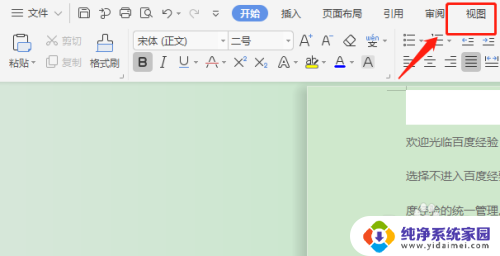
2.在视图功能区,单击【导航窗格】功能按钮,即可调出导航目录。
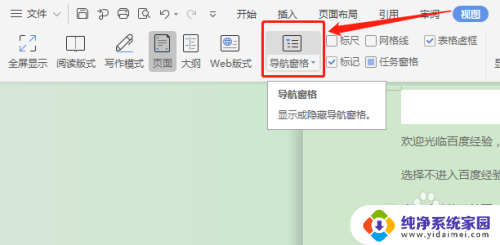
3.此时调出的导航目录,默认在Word文档左侧显示,如图所示。
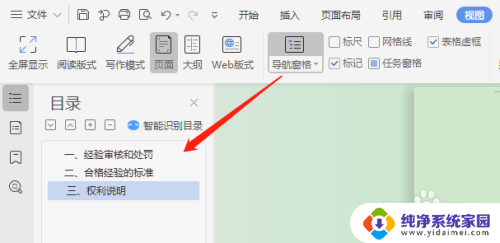
4.如果想导航目录在Word文档右侧显示:
4-1:单击【导航窗格】功能按钮旁边的下拉箭头,调出快捷菜单。
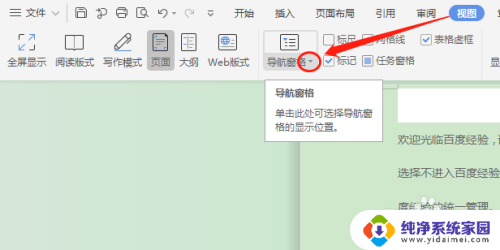
5.4-2:在快捷菜单,单击【靠右】即可调出导航目录并显示在Word文档右侧。
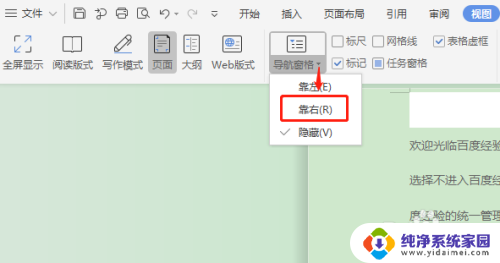
6.总结
在Word的视图功能区单击导航窗格调出导航目录。
以上就是如何打开左侧目录导航的全部内容,如果你遇到这种情况,可以按照以上步骤解决,非常简单快速。
word怎么打开左边的目录导航 Word如何使用导航目录功能相关教程
- word如何打开目录导航 网站怎么设置目录导航栏
- wps字目导航栏丢失 wps字目导航栏丢失怎么办
- word导航栏快捷键 office word导航窗格的三种方法
- wps左边的智能目录框架如何打开 如何打开wps左边的智能目录框架
- word文档如何打开目录 Word文档目录怎么打开
- word文档怎么打开目录 Word打开文档目录的步骤
- 电脑导航栏在哪里 我的电脑左侧的导航栏不见了怎么办
- 怎么在wps word边上显示目录 WPS中Word怎么在页面左边显示目录
- wps如何打开智能识别目录 如何打开wps的智能识别目录功能
- 百度地图怎么离线导航 百度地图离线导航如何使用
- 笔记本开机按f1才能开机 电脑每次启动都要按F1怎么解决
- 电脑打印机怎么设置默认打印机 怎么在电脑上设置默认打印机
- windows取消pin登录 如何关闭Windows 10开机PIN码
- 刚刚删除的应用怎么恢复 安卓手机卸载应用后怎么恢复
- word用户名怎么改 Word用户名怎么改
- 电脑宽带错误651是怎么回事 宽带连接出现651错误怎么办